Installation & Mode d emploi inavconnect Routeur sans fil
|
|
|
- Zoé Bouffard
- il y a 7 ans
- Total affichages :
Transcription
1 Installation & Mode d emploi inavconnect Routeur sans fil Mode d emploi inavconnect VR1
2 1. Introduction Félicitation vous venez d acquérir un routeur sans fil inavconnect. Nous vous recommandons de faire installer votre routeur par un professionnel. Si inavconnect va être connecté à internet grâce à un adaptateur Digital Yacht long portée WL510 ou un réseau Raymarine, il est conseillé de faire réaliser l installation/configuration par une personne ayant l expérience et les connaissances en réseau ethernet. L inavconnect peut être utilisé comme : i 1) Un point d accès simple ou un routeur sans fil pour réglage d un réseau sans fil à bord d un bateau. 2) En conjonction avec le WL510 de Digital Yacht pour partager une connexion internet longue portée avec les personnes se trouvant à bord de votre bateau. 3) Avec un afficheur multifonction compatible Raymarine SeaTalk hs pour partager les routes et les Waypoints avec les applications Navionics sur les appareils mobile sans fil compatible (Plotter Sync). 4) Une combinaison de toutes ces possibilités. Avant de vous servir de votre appareil nous vous conseillons de vous familiariser avec son mode d emploi et également de lire les modes d emplois des appareils que vous voulez connecter à l inavconnect. 2. Avant de commencer Vous aurez besoin du matériel et des outils suivant pour réaliser l installation: Le routeur inavconnect Un câble RJ45 Cat 5 pour connecter l inavconnect et le réseau ethernet Des câbles d alimentation électrique 12v/24DC Des vis M3 ou M4 ou d autres systèmes de fixation ou l appareil sera installé Pour tester et configure l inavconnect vous aurez besoin: Un PC, Mac, iphone/ipad ou autre appareil mobile avec un navigateur internet comme Internet Explorer, Google Chrome, Firefox, etc. Pour connecter l inavconnect a un afficheur multifonction Raymarine SeaTalk hs compatible (MFD) ou un module processeur (GPM400.) vous aurez besoin: C-Series Widescreen (C90W,C120W, C140W) E-Series Classic (E80, E120) E-Series Widescreen (E90W, E120W, E140W) G-Series Navigation System (GPM400 Processor) Un câble réseau Raymarine ou un interrupteur réseau SeaTalk hs Une copie récente de l application Navionics sur votre iphone/ipad ou Android Pour utiliser l inavconnect avec une connexion internet Wifi haute puissance pour votre bateau, vous aurez besoin: Digital Yacht WL510 adaptateur Wifi longue portée 3. Installation Avant de commencer l installation, choisissez un endroit adapté au montage du routeur. L unité est conçue pour être montée sous le pont il n est pas étanche. Il devrait être installé dans un endroit tempéré, sec, et il peut être monté sur une surface horizontale ou verticale. Avant de l installer veuillez prendre en compte: Le passage des câbles d alimentation et de réseaux vers l unité. Garder un espace suffisant autour de l appareil pour la connexion des câbles. Passage des câbles pour les connexions réseau d un adaptateur Wifi longue portée (Optionnel). Gardez un espace entre le compas et l appareil d au moins 0.5m.
3 Installation Etape 1 L emplacement de l inavconnect est très important pour la réception Wifi. L unité dispose d une antenne de 5dB qui offre en général une portée de 30m, mais il est important que l appareil soit installé au centre du bateau afin d avoir une bonne réception dans tout le bateau. Si l unité est cachée par une cloison, la réception Wifi peut être réduite. Dans ce cas, vous pouvez envisager d équiper une rallonge pour câble SMA, qui est disponible chez beaucoup de revendeurs. Cette rallonge doit être la plus courte possible, nous recommandons entre 1 et 3m. Pour équiper une rallonge de câble SMA, dévissez l antenne 5dB de l inavconnect et vissez la rallonge de câble entre l appareil et l antenne. Grace à cela vous pourrez cacher l inavconnect derrière la cloison et monter l antenne dans la cabine pour une portée Wifi maximum. Amenez les câbles d alimentation électrique du bateau vers l appareil. La puissance est connecte sur l inavconnect grâce au câble d alimentation deux fils Rouge et Noir. Le fil Rouge est le positif (+) et le fil noir est le négatif (-). Connectez les fils dénudés à l alimentation 12V ou 24V DC. Vérifiez que l alimentation soit connectée au fusible de 1A fourni ou à un disjoncteur. Rajoutez un fusible sur le positif si nécessaire. Installation Etape 2 Utiliser des fixations adaptées (non fourni) pour fixer l INavConnect à une surface plate utilisez les dimensions et les détails du dessin. Note L appareil peut être monté dans toutes les orientations. Dessin des Dimensions
4 Une fois l appareil mis en place, positionnez l antenne de manières à ce que l antenne pointe vers le haut ou si installez l antenne dans la cabine. elle est connectée à une rallonge, Installation Etape3 L étape suivante n a seulement besoin d être suivi si vous connectez l inavconnect à un adaptateur Wifi longue portée Digital Yacht WL510. Utilisez le câble réseau fourni avec l inavconnect ou lewl510, branchez un coté du câble dans la prise WAN Internet (WL510 option) de l inavconnect et l autre cote du câble sur la prise réseau du WL510. Installation Etape 4 L étape suivante n a seulement besoin d être suivi si vous connectez l inavconnect à un afficheur multifonction compatible Raymarine SeaTalk hs (MFD) ou un processeur module. Pour la connexion à un seul afficheur multifonction Raymarine, vous aurez besoin d un cable reseau Raymarine. A cause du connecteur étanche que Raymarine utilise, un câble classique ne peut pas se connecter correctement à la prise de l appareil Raymarine (MFD). Insérez le connecteur étanche RJ45 du câble réseau Raymarine dans la prise du Raymarine MFD. Assurez-vous que la prise soit bien branchée et que la sécurité étanche soit vissée et bien serrée. Insérez l autre partie du câble réseau Raymarine dans la prise Navigation Network/LAN de l inavconnect. Pour la connexion à un réseau connexion Raymarine plus grand avec de multiple appareils MFD, vous aurez besoin de connectez un interrupteur réseau Raymarine SeaTalk hs. Utilisez le câble réseau standard fourni avec l inavconnect, branchez un coté dans l une des prises libres de l interrupteur réseau Raymarine SeaTalk hs et l autre côté du câble à la prise Navigation Network/LAN de l inavconnect. Installation Etape 5 Maintenant que les connexions sont faites, vous pouvez allumer l inavconnect. Si vous utilisez l inavconnect avec le WL510 de Digital Yacht, nous vous recommandons de mettre en route le WL510 avant d allumer l inavconnect. Cette opération vous assure que le WL510 est prêt à donner une bonne connexion internet à l inavconnect. En démarrant l inavconnect les indicateurs lumineux sur le haut de l unité vont scintiller brièvement puis seulement l indicateur d alimentation restera allumé. INTERNETT RESEAU WIRELESS ALIMENTATION (WL510) (Raymarine) Après quelques secondes, la lumière Wireless s allume indiquant que l inavconnect a créé un réseau sans fil Dès que cela apparait cela signifie que vous pourrez connectez votre appareil mobile à l inavconnect.
5 Si vous connecté un WL510 alors la lumière du INTERNET (WL510) s allumera et si vous avez connecté un système Raymarine système la lumière RESEAU (Raymarine) s allumera LED. NOTE Aucune de ces lumières ne scintilleront lorsque des données seront transmise et si aucune de ces connexions n est disponible. Lorsque vous connectez un appareil sans fil à l inavconnect, la lumière WIRELESS scintillera lors du transfert de données sans fil. 4. Configuration du réseau Digital Yacht a préconfiguré l inavconnect donc dans la plupart des situations, l appareil fonctionnera dès l ouverture de la boite sans aucune configuration additionnelle. Les réglages par défaut de l inavconnect sont: IP Address Subnet Mask DHCP Range to SSID - inavconnect Password - inavconnect Le choix de l adresse IP a été prévu pour fonctionner avec le réseau Raymarine. Cependant, si vous n utilisez pas l inavconnect avec le réseau Raymarine et que vous avez suffisamment d expérience avec la configuration des réseaux PC et les routeurs sans fil, vous pouvez changer facilement les réglages du réseau grâce à l interface web du routeur Cette procédure n est pas couverte par ce mode d emploi, mais si vous avez besoin d assistance pour le réglage de votre inavconnect contactez : support@digitalyacht.co.uk. 5. Connexion sans fil à l inavconnect Pour se connecter sans fil à l inavconnect, lancez simplement un scan des réseaux sans fil sur votre appareil comme un ordinateur portable, iphone, tablette, etc. et sélectionnez le réseau inavconnect network. Ci-dessous vous pouvez voir deux écrans vous montrant la procédure à suivre pour un iphone. Lorsque vous sélectionnez inavconnect il vous sera demandé d entrer un mot de passe entrez inavconnect (tout en minuscule et ne comprend pas les ponctuations).
6 Lorsque vous avez connecté l inavconnect, vous pourrez commencer à partager les connexions Wifi longue portée, si vous avez connecté un WL510 ou transférez des waypoints et des routes vers votre système Raymarine comme le décrivent les deux sections suivantes. 5. Partager la connexion Wi-Fi longue portée Lorsque vous utilisez l inavconnect avec le WL510 de Digital Yacht, tous les routages des connexions sans fils à internet seront configurés automatiquement. Apres avoir connecté l inavconnect comme détaillé dans la section 4, Vous devriez être en mesure d afficher la page du WL510 en tapant dans la barre d adresse de votre navigateur internet voir la capture d écran ci- dessous Cet écran montre que les communications entre l inavconnect et WL510 fonctionnent correctement et que vous décrit être en mesure de vous enregistrez sur le WL510 et initié la connexion Wifi longue portée avec le port ou une borne Wifi, normalement comme le décrit le mode d emploi du WL510.Une fois cette connexion longue portée établie vous pourrez ensuite connecter tous les appareils wifi à l inavconnect et d accéder à internet 6. Utiliser Plotter Sync pour les systèmes Raymarine Si vous utilisez inavconnect avec le système Raymarine pour partager avec une connexion sans fil les waypoints et les routes avec l application Navionics, Vous aurez besoin d établir une connexion wifi entre iphone/ipad et Android et inavconnect comme détaillé dans la section 4.
7 Une fois connecté, vous devez lancez l application Navionics qui se connectera directement au réseau Raymarine automatiquement. Maintenant toutes vos routes et vos Waypoint que vous avez créés sur votre Raymarine MFD ou sur votre App Navionics synchroniseront automatiquement les deux appareils ainsi que les autres Raymarine MFD sur le réseau. Il est important de noter que si vous créez une nouvelle route sur l App Navionics, elle sera automatiquement synchronisée sur votre Raymarine MFD mais seulement les Waypoints apparaitront. Pour pouvoir affiché la route vous devez aller dans Planning>My Routes, sélectionnez liste des routes, puis sélectionnez l option Show la route sur la carte. Puis les segments de la route, ainsi que les Waypoints seront affichés sur la carte. AVERTISSEMENT Sur l application Navionics, vous trouverez un réglage appelé Sync my data (voir capture d écran) qui est une fonction utile pour les personnes avec plusieurs appareils équipés de l App Navionics. Il synchronise automatiquement les marqueurs, les routes et les Sillages que vous créez sur un appareil avec les autres appareils en utilisant le serveur Web Navionics pour la synchronisation. C est une fonctionn de synchronisation différente de celle utilisée par les MFD Raymarine et devrait toujours éteint lorsque vous utilisez inavconnect et les MFD Raymarine. Si la fonction Sync my data est allumée, l iphone/ipad ou l Android essayeront de se connecter à internet grâce à l inavconnect et lorsqu il échouera l application Navionics fonctionnera très lentement et ne synchronisera pas les données correctement avec les Raymarine MFD.
Sommaire 1. Aperçu du Produit
 Sommaire 1. Aperçu du Produit... 1 2. Caractéristiques du Produit... 2 3. Contenu du Pack... 3 4. Données techniques... 3 5. Configuration Matérielle Minimum... 3 6. Description du Produit... 4 6.1 Affichage
Sommaire 1. Aperçu du Produit... 1 2. Caractéristiques du Produit... 2 3. Contenu du Pack... 3 4. Données techniques... 3 5. Configuration Matérielle Minimum... 3 6. Description du Produit... 4 6.1 Affichage
HYPERDRIVE iusbport Guide d utilisation
 HYPERDRIVE iusbport Guide d utilisation L iusbport met le système de Cloud à portée de tous! Ce mini adaptateur permet de partager en wifi le contenu audio, vidéo, photo et documents de n importe quel
HYPERDRIVE iusbport Guide d utilisation L iusbport met le système de Cloud à portée de tous! Ce mini adaptateur permet de partager en wifi le contenu audio, vidéo, photo et documents de n importe quel
wezee Disk Wifi Hard Drive Guide d installation rapide
 wezee Disk Wifi Hard Drive Guide d installation rapide Contenu du Package Veuillez svp vérifier le contenu de l emballage que vous avez en main. S il manque quelque chose, n hésitez pas à contacter votre
wezee Disk Wifi Hard Drive Guide d installation rapide Contenu du Package Veuillez svp vérifier le contenu de l emballage que vous avez en main. S il manque quelque chose, n hésitez pas à contacter votre
Guide d installation Comment raccorder mon modem?
 Guide d installation: Modem Guide d installation Comment raccorder mon modem? Version 1.2.0 Page 1/12 Contenu 1. QUE CONTIENT VOTRE BOITE?... 3 2. PREPARER LE MODEM POUR UTILISATION... 3 2.1 NALL... 3
Guide d installation: Modem Guide d installation Comment raccorder mon modem? Version 1.2.0 Page 1/12 Contenu 1. QUE CONTIENT VOTRE BOITE?... 3 2. PREPARER LE MODEM POUR UTILISATION... 3 2.1 NALL... 3
NOTICE D UTILISATION FACILE
 NS-555100-FACILE-1312 NOTICE D UTILISATION FACILE 1 Sommaire Recommandations de sécurité... 3 Composition du kit... 4 Description du système...6 et 7 Branchement de la caméra...8 et 9 Chapître 1 : Utilisation
NS-555100-FACILE-1312 NOTICE D UTILISATION FACILE 1 Sommaire Recommandations de sécurité... 3 Composition du kit... 4 Description du système...6 et 7 Branchement de la caméra...8 et 9 Chapître 1 : Utilisation
Guide d installation & de démarrage Gamme Aqua PC Version AquaPro
 Guide d installation & de démarrage Gamme Aqua PC Version AquaPro Guide de démarrage AquaPro PC VR1.00 1. Introduction Félicitation vous venez d acquérir un PC AquaPro. Il est conseillé de faire installer
Guide d installation & de démarrage Gamme Aqua PC Version AquaPro Guide de démarrage AquaPro PC VR1.00 1. Introduction Félicitation vous venez d acquérir un PC AquaPro. Il est conseillé de faire installer
Installation & Mode d emploi WL400 Adaptateur/Antenne Wifi
 Installation & Mode d emploi WL400 Adaptateur/Antenne Wifi Mode d emploi WL400-01- VR1.2 1. Introduction Félicitation vous venez d acquérir un Adaptateur/Antenne Wifi WL400. Cet appareil a été conçue pour
Installation & Mode d emploi WL400 Adaptateur/Antenne Wifi Mode d emploi WL400-01- VR1.2 1. Introduction Félicitation vous venez d acquérir un Adaptateur/Antenne Wifi WL400. Cet appareil a été conçue pour
Mise en route de votre collier GPS Pet Tracker
 Mise en route de votre collier GPS Pet Tracker www.jelocalise.fr 1 Prérequis : Avant de procéder à l allumage de votre collier GPS, vous devez le laisser charger au moins 3 heures en le branchant sur le
Mise en route de votre collier GPS Pet Tracker www.jelocalise.fr 1 Prérequis : Avant de procéder à l allumage de votre collier GPS, vous devez le laisser charger au moins 3 heures en le branchant sur le
NovoSIP manuel de mise en service
 NovoSIP manuel de mise en service Connecter un cable Ethernet fil CAT 5 (1 sur l'image ci-dessous) de votre commutateur PoE au portier NovoSIP, puis connectez la gâche électrique au connecteur borne lock1
NovoSIP manuel de mise en service Connecter un cable Ethernet fil CAT 5 (1 sur l'image ci-dessous) de votre commutateur PoE au portier NovoSIP, puis connectez la gâche électrique au connecteur borne lock1
Guide d installation rapide
 Guide d installation rapide Nom du modèle : WiPG-1000 Version: 1.0 Date : 3 févr. 2012 1. Contenu du paquet Dispositif WiPG-1000 Clé USB Plug&Show Adaptateur d alimentation (DC +5V, 2,5A) 2 x antenne WiFi
Guide d installation rapide Nom du modèle : WiPG-1000 Version: 1.0 Date : 3 févr. 2012 1. Contenu du paquet Dispositif WiPG-1000 Clé USB Plug&Show Adaptateur d alimentation (DC +5V, 2,5A) 2 x antenne WiFi
Etape 1 : Connexion de l antenne WiFi et mise en route
 Guide de Configuration Rapide Bullet et Picostation Introduction Ce guide s adresse au plaisancier qui navigue de port en port, donc en mobilité, souhaitant pouvoir se connecter à un point d accès Wifi
Guide de Configuration Rapide Bullet et Picostation Introduction Ce guide s adresse au plaisancier qui navigue de port en port, donc en mobilité, souhaitant pouvoir se connecter à un point d accès Wifi
Caméra IP motorisée de surveillance jour et nuit
 Caméra IP motorisée de surveillance jour et nuit Surveillez votre maison, vos proches directement depuis votre smartphone, tablette... Manuel d'utilisation pour application Android Remerciements Nous vous
Caméra IP motorisée de surveillance jour et nuit Surveillez votre maison, vos proches directement depuis votre smartphone, tablette... Manuel d'utilisation pour application Android Remerciements Nous vous
Contrôleur de communications réseau. Guide de configuration rapide DN1657-0606
 K T - N C C Contrôleur de communications réseau Guide de configuration rapide DN1657-0606 Objectif de ce document Ce Guide de configuration rapide s adresse aux installateurs qui sont déjà familiers avec
K T - N C C Contrôleur de communications réseau Guide de configuration rapide DN1657-0606 Objectif de ce document Ce Guide de configuration rapide s adresse aux installateurs qui sont déjà familiers avec
USER GUIDE. Interface Web
 USER GUIDE Interface Web 1. Vue d ensemble... 4 2. Installation et démarrage... 4 2.1. Recharger la batterie de votre Wi-Fi HDD... 4 2.2. Pour les utilisateurs Mac... 5 2.1. Connecter votre Wi-Fi HDD à
USER GUIDE Interface Web 1. Vue d ensemble... 4 2. Installation et démarrage... 4 2.1. Recharger la batterie de votre Wi-Fi HDD... 4 2.2. Pour les utilisateurs Mac... 5 2.1. Connecter votre Wi-Fi HDD à
MANUEL D UTILISATION POUR APPAREILS ANDROID
 MANUEL D UTILISATION POUR APPAREILS ANDROID Compatibilité : Android 2.3 ou supérieur 1. Vue d ensemble... 4 2. Installation et démarrage... 4 2.1. Télécharger l application Emtec Connect... 4 2.2. Connecter
MANUEL D UTILISATION POUR APPAREILS ANDROID Compatibilité : Android 2.3 ou supérieur 1. Vue d ensemble... 4 2. Installation et démarrage... 4 2.1. Télécharger l application Emtec Connect... 4 2.2. Connecter
RX3041. Guide d'installation rapide
 RX3041 Guide d'installation rapide Guide d'installation rapide du routeur RX3041 1 Introduction Félicitations pour votre achat d'un routeur RX3041 ASUS. Ce routeur, est un dispositif fiable et de haute
RX3041 Guide d'installation rapide Guide d'installation rapide du routeur RX3041 1 Introduction Félicitations pour votre achat d'un routeur RX3041 ASUS. Ce routeur, est un dispositif fiable et de haute
IP sans fil / caméra avec fil. Guide d'installation Rapide (Pour Windows OS)
 V44.01 IP sans fil / caméra avec fil Guide d'installation Rapide (Pour Windows OS) ShenZhen Foscam Intelligent Technology Co., Ltd Guide d installation rapide Liste de colisage 1) CAMERA IP X 1 2) Alimentation
V44.01 IP sans fil / caméra avec fil Guide d'installation Rapide (Pour Windows OS) ShenZhen Foscam Intelligent Technology Co., Ltd Guide d installation rapide Liste de colisage 1) CAMERA IP X 1 2) Alimentation
Belgacom Forum TM 3000 Manuel d utilisation
 Belgacom Forum TM 3000 Manuel d utilisation Forum 3000 Manuel d utilisation Table des matières Section 1. Introduction 3 1.1 Aperçu du Forum 3000 3 1.2 Indicateurs du panneau frontal 4 1.3 Connecteurs
Belgacom Forum TM 3000 Manuel d utilisation Forum 3000 Manuel d utilisation Table des matières Section 1. Introduction 3 1.1 Aperçu du Forum 3000 3 1.2 Indicateurs du panneau frontal 4 1.3 Connecteurs
Cámera IP extérieure. Öga. www.avidsen.com 123214
 Cámera IP extérieure FR Öga www.avidsen.com 123214 V2 VOTRE PRODUIT [1] x1 [2] x1 [3] x1 [4] x1 1 : 1 [5] x1 [10] x4 [6] x1 [11] x4 [7] x1 Quickstart [8] x1 [9] x1 Username / Password Connect your camera
Cámera IP extérieure FR Öga www.avidsen.com 123214 V2 VOTRE PRODUIT [1] x1 [2] x1 [3] x1 [4] x1 1 : 1 [5] x1 [10] x4 [6] x1 [11] x4 [7] x1 Quickstart [8] x1 [9] x1 Username / Password Connect your camera
Répéteur Wi-Fi GUIDE D'INSTALLATION
 Répéteur Wi-Fi GUIDE D'INSTALLATION TABLE DES MATIÈRES REMARQUE IMPORTANTE... 3 CARACTÉRISTIQUES PRINCIPALES... 6 DÉPLOIEMENT... 6 CREATION D'UN RESEAU D'INFRASTRUCTURE SANS FIL... 6 REPETEUR :... 7 POINT
Répéteur Wi-Fi GUIDE D'INSTALLATION TABLE DES MATIÈRES REMARQUE IMPORTANTE... 3 CARACTÉRISTIQUES PRINCIPALES... 6 DÉPLOIEMENT... 6 CREATION D'UN RESEAU D'INFRASTRUCTURE SANS FIL... 6 REPETEUR :... 7 POINT
Guide de l utilisateur
 Guide de l utilisateur 25220A À propos de ce guide Merci d avoir fait l acquisition de l ardoise numérique à écran LCD Boogie Board Sync 9.7. Ce guide vous aidera à utiliser l ardoise numérique Boogie
Guide de l utilisateur 25220A À propos de ce guide Merci d avoir fait l acquisition de l ardoise numérique à écran LCD Boogie Board Sync 9.7. Ce guide vous aidera à utiliser l ardoise numérique Boogie
WGW PBX. Guide de démarrage rapide
 WGW PBX Guide de démarrage rapide Version: 01/01/2011 Connexion via un navigateur web! 3 Etape 1! 3 Etape 2! 3 Etape 3! 3 Connection via la Console Shell! 4 Etape 1! 4 Etape 2! 4 Etape 3! 4 Connection
WGW PBX Guide de démarrage rapide Version: 01/01/2011 Connexion via un navigateur web! 3 Etape 1! 3 Etape 2! 3 Etape 3! 3 Connection via la Console Shell! 4 Etape 1! 4 Etape 2! 4 Etape 3! 4 Connection
Guide d installation rapide
 Guide d installation rapide Nom du modèle : WiPG-1000 Version: 1.0 Date : 3 févr. 2012 1. Contenu du paquet Dispositif WiPG-1000 Clé USB Plug&Show Adaptateur d alimentation (DC +5V, 2,5A) 2 x antenne WiFi
Guide d installation rapide Nom du modèle : WiPG-1000 Version: 1.0 Date : 3 févr. 2012 1. Contenu du paquet Dispositif WiPG-1000 Clé USB Plug&Show Adaptateur d alimentation (DC +5V, 2,5A) 2 x antenne WiFi
Boîtier TV F200 Retransmetteur de chaînes à distance
 Boîtier TV F200 Retransmetteur de chaînes à distance Manuel d utilisation 1 SOMMAIRE INTRODUCTION... 3 Le boîtier F200... 3 Installation pour Windows XP, Vista, 7 et Mac... 3 CONNECTER LE F200 AU DECODEUR...
Boîtier TV F200 Retransmetteur de chaînes à distance Manuel d utilisation 1 SOMMAIRE INTRODUCTION... 3 Le boîtier F200... 3 Installation pour Windows XP, Vista, 7 et Mac... 3 CONNECTER LE F200 AU DECODEUR...
Trois types de connexions possibles :
 Procédure d installation d un transmetteur wifi Canon WFT pour transmission des images sur un serveur FTP. PC (Windows XP). Trois types de connexions possibles : Connexion sans point d accès de type (Add
Procédure d installation d un transmetteur wifi Canon WFT pour transmission des images sur un serveur FTP. PC (Windows XP). Trois types de connexions possibles : Connexion sans point d accès de type (Add
NovoSIP manuel de mise en service
 NovoSIP manuel de mise en service L'installation est très simple: connecter un cable Ethernet fil CAT 5 (1 sur l'image ci-dessous) de votre commutateur PoE au portier NovoSIP, puis connectez la gâche électrique
NovoSIP manuel de mise en service L'installation est très simple: connecter un cable Ethernet fil CAT 5 (1 sur l'image ci-dessous) de votre commutateur PoE au portier NovoSIP, puis connectez la gâche électrique
UTILISATION DU LIVRE NUMÉRIQUE
 UTILISATION DU LIVRE NUMÉRIQUE On a tous besoin de savoir POUR AGIR Cinéma et théâtre Communication Comptabilité Criminologie Culture Danse et musique Droit Économie Économie sociale Éducation Enseignement
UTILISATION DU LIVRE NUMÉRIQUE On a tous besoin de savoir POUR AGIR Cinéma et théâtre Communication Comptabilité Criminologie Culture Danse et musique Droit Économie Économie sociale Éducation Enseignement
DX4020. Notice d'installation. Module d'interface réseau
 DX400 FR Notice d'installation Module d'interface réseau DX400 Notice d'installation. Introduction FR Marques Microsoft - et Windows sont des marques déposées de Microsoft Corporation aux Etats Unis et/ou
DX400 FR Notice d'installation Module d'interface réseau DX400 Notice d'installation. Introduction FR Marques Microsoft - et Windows sont des marques déposées de Microsoft Corporation aux Etats Unis et/ou
SYSTÈME DE SURVEILLANCE VIDÉO À DISTANCE
 SYSTÈME DE SURVEILLANCE VIDÉO À DISTANCE 1 CATALOGUE 2015 SOMMAIRE en bref... 3 Les services gratuits de la version standard Family... 4 Les différentes versions : les services supplémentaires par version...
SYSTÈME DE SURVEILLANCE VIDÉO À DISTANCE 1 CATALOGUE 2015 SOMMAIRE en bref... 3 Les services gratuits de la version standard Family... 4 Les différentes versions : les services supplémentaires par version...
SYSTÈME DE SURVEILLANCE VIDÉO À DISTANCE
 SYSTÈME DE SURVEILLANCE VIDÉO À DISTANCE 1 CATALOGUE 2014 SOMMAIRE en bref... 3 Les services gratuits de la version standard Family... 4 Les différentes versions : les services supplémentaires par version...
SYSTÈME DE SURVEILLANCE VIDÉO À DISTANCE 1 CATALOGUE 2014 SOMMAIRE en bref... 3 Les services gratuits de la version standard Family... 4 Les différentes versions : les services supplémentaires par version...
Naviguer à bon compte avec sa tablette ou son smartphone
 Naviguer à bon compte avec sa tablette ou son smartphone Les centrales de navigation multifonctions incluant traceur, cartographie et sondeur sont tout à fait adaptées à un usage «marine». L étanchéité,
Naviguer à bon compte avec sa tablette ou son smartphone Les centrales de navigation multifonctions incluant traceur, cartographie et sondeur sont tout à fait adaptées à un usage «marine». L étanchéité,
NovoSIP manuel de mise en service
 NovoSIP manuel de mise en service L'installation est très simple: connecter un cable Ethernet fil CAT 5 (1 sur l'image ci-dessous) de votre commutateur PoE au portier NovoSIP, puis connectez la gâche électrique
NovoSIP manuel de mise en service L'installation est très simple: connecter un cable Ethernet fil CAT 5 (1 sur l'image ci-dessous) de votre commutateur PoE au portier NovoSIP, puis connectez la gâche électrique
MAJ 08/07/2013. INSTALLATION RAPIDE Version 1.3
 INSTALLATION RAPIDE Version 1.3 1 Home Confort / installation rapide Préface PREFACE Vous venez de faire l acquisition d un kit de surveillance vidéo HOME CONFORT et nous vous remercions de cet excellent
INSTALLATION RAPIDE Version 1.3 1 Home Confort / installation rapide Préface PREFACE Vous venez de faire l acquisition d un kit de surveillance vidéo HOME CONFORT et nous vous remercions de cet excellent
Caméra IP intérieure. Öga. www.avidsen.com 123211
 Caméra IP intérieure FR Öga www.avidsen.com 123211 V2 VOTRE PRODUIT [1] x1 [2] x1 [3] x1 [4] x1 1 : 1 [5] x1 Quickstart [8] x3 [6] x1 [7] x1 Username / Password Connect your camera entering your username
Caméra IP intérieure FR Öga www.avidsen.com 123211 V2 VOTRE PRODUIT [1] x1 [2] x1 [3] x1 [4] x1 1 : 1 [5] x1 Quickstart [8] x3 [6] x1 [7] x1 Username / Password Connect your camera entering your username
Paramétrage des navigateurs
 Paramétrage des navigateurs 1 Procédure d'accès aux ressources électroniques nationales suivant le script de configuration automatique de proxy revelec.pac Document mis à jour en avril 201 Configuration
Paramétrage des navigateurs 1 Procédure d'accès aux ressources électroniques nationales suivant le script de configuration automatique de proxy revelec.pac Document mis à jour en avril 201 Configuration
Comment change t-on la musique d attente sur l IPBX LKY SPA9000 Linksys? On charge de son PC une musique d attente au format MPEG3, WAV, Midi
 Questions fréquentes F.A.Q Solutions Linksys F.A.Q mise à jour 21 mai 2007 SYSTEME IPBX : LKY SPA9000 Comment change t-on la musique d attente sur l IPBX LKY SPA9000 Linksys? On charge de son PC une musique
Questions fréquentes F.A.Q Solutions Linksys F.A.Q mise à jour 21 mai 2007 SYSTEME IPBX : LKY SPA9000 Comment change t-on la musique d attente sur l IPBX LKY SPA9000 Linksys? On charge de son PC une musique
VIDEO SURVEILLANCE SV82400 SV82500 SV82600 Type de panne cause Que faire? VIDEO SURVEILLANCE IPSV87050 VIDEO SURVEILLANCE IPSV87050 SERR1
 VIDEO SURVEILLANCE SV82400 SV82500 SV82600 Le moniteur ne s allume pas (SV82400 - Pas d alimentation - Vérifier le branchement de l adaptateur 82500) Le récepteur ne s allume pas (SV82600) Pas d image
VIDEO SURVEILLANCE SV82400 SV82500 SV82600 Le moniteur ne s allume pas (SV82400 - Pas d alimentation - Vérifier le branchement de l adaptateur 82500) Le récepteur ne s allume pas (SV82600) Pas d image
Vos informations client Infosat
 1 Vos informations client Infosat Vos identifiants de connexion : Votre code client : 2 Table des matières 1. Contenu du colis 4 a. Kit: Antenne 4 b. Kit: Antenne + routeur 4 2. Installation du matériel
1 Vos informations client Infosat Vos identifiants de connexion : Votre code client : 2 Table des matières 1. Contenu du colis 4 a. Kit: Antenne 4 b. Kit: Antenne + routeur 4 2. Installation du matériel
Guide d installation Caméras PANASONIC Série BL
 Bienvenue Sur SeeClic.com Nous sommes allés très loin pour vous rendre plus proches SOMMAIRE Page Introduction 3 1 Configuration initiale de la Caméra A- Déballage de la caméra 3 B- Utilitaire d installation
Bienvenue Sur SeeClic.com Nous sommes allés très loin pour vous rendre plus proches SOMMAIRE Page Introduction 3 1 Configuration initiale de la Caméra A- Déballage de la caméra 3 B- Utilitaire d installation
Performance et usage. La différence NETGEAR - R7000. Streaming HD illimitée
 Performance et usage Wi-Fi AC1900 - Vitesse 600Mbps (2.4GHz) + 1300 Mbps (5GHz) Processeur Dual Core 1GHz Fonctionnalités avancées pour le jeu en ligne sans latence Bande passante prioritaire pour les
Performance et usage Wi-Fi AC1900 - Vitesse 600Mbps (2.4GHz) + 1300 Mbps (5GHz) Processeur Dual Core 1GHz Fonctionnalités avancées pour le jeu en ligne sans latence Bande passante prioritaire pour les
Version 2.2. CAMHED04IPN (noir / filaire) CAMHED04IPWN (noir / wifi) CAMHED04IPB (blanc / filaire) CAMHED04IPWB (blanc / wifi)
 Version 2.2 CAMHED04IPN (noir / filaire) CAMHED04IPWN (noir / wifi) CAMHED04IPB (blanc / filaire) CAMHED04IPWB (blanc / wifi) Sommaire : PREFACE 2 1 CONTENU 2 2 BRANCHEMENT 3 3 INSTALLATION DU LOGICIEL
Version 2.2 CAMHED04IPN (noir / filaire) CAMHED04IPWN (noir / wifi) CAMHED04IPB (blanc / filaire) CAMHED04IPWB (blanc / wifi) Sommaire : PREFACE 2 1 CONTENU 2 2 BRANCHEMENT 3 3 INSTALLATION DU LOGICIEL
KIT SOLAIRE EVOLUTIF DE BASE
 PARALLELE ENERGIE KIT SOLAIRE EVOLUTIF DE BASE Ce kit solaire est un système solaire facile à utiliser. Il s agit d un «générateur solaire» qui convertit la lumière du soleil en électricité, et qui peut
PARALLELE ENERGIE KIT SOLAIRE EVOLUTIF DE BASE Ce kit solaire est un système solaire facile à utiliser. Il s agit d un «générateur solaire» qui convertit la lumière du soleil en électricité, et qui peut
GUIDE D UTILISATION ADSL ASSISTANCE
 GUIDE D UTILISATION ADSL ASSISTANCE Sommaire I. Vérifications à faire avant d entamer les étapes de diagnostic complexe II. Les étapes du diagnostic après les vérifications A. La synchronisation est KO
GUIDE D UTILISATION ADSL ASSISTANCE Sommaire I. Vérifications à faire avant d entamer les étapes de diagnostic complexe II. Les étapes du diagnostic après les vérifications A. La synchronisation est KO
VIDEO RECORDING Accès à distance
 ENREGISTREUR DIGITAL VIDEO (DMR): Accès à Distance (adresses données par S & P) Internet Explorer Ordinateur Chrome ou Firefox Windows Programme NON RECOMMANDE: avec ActiveX (fonction aléatoire) Ordinateur
ENREGISTREUR DIGITAL VIDEO (DMR): Accès à Distance (adresses données par S & P) Internet Explorer Ordinateur Chrome ou Firefox Windows Programme NON RECOMMANDE: avec ActiveX (fonction aléatoire) Ordinateur
TP : STATION BLANI 2000 SIMULATION DU RESEAU INFORMATIQUE
 SIN STI2D - Système d'information et Numérique TD TP Cours Synthèse Devoir Evaluation Projet Document ressource TP : STATION BLANI 2000 SIMULATION DU RESEAU INFORMATIQUE 1 MISE EN SITUATION Le plan réseau
SIN STI2D - Système d'information et Numérique TD TP Cours Synthèse Devoir Evaluation Projet Document ressource TP : STATION BLANI 2000 SIMULATION DU RESEAU INFORMATIQUE 1 MISE EN SITUATION Le plan réseau
Bravo! Vous venez d acquérir un routeur large bande à 4 ports Conceptronic C100BRS4H.
 Conceptronic C100BRS4H Guide d installation rapide Bravo! Vous venez d acquérir un routeur large bande à 4 ports Conceptronic C100BRS4H. Ce guide d installation vous permettra d installer pas à pas votre
Conceptronic C100BRS4H Guide d installation rapide Bravo! Vous venez d acquérir un routeur large bande à 4 ports Conceptronic C100BRS4H. Ce guide d installation vous permettra d installer pas à pas votre
Configuration du modem D-Link ADSL2+
 Configuration du modem D-Link ADSL2+ Commençons par une présentation de votre modem routeur D-Link Les voyants (vue de face) Power : Modem mis sous tension Status : C est le voyant de l état du modem,
Configuration du modem D-Link ADSL2+ Commençons par une présentation de votre modem routeur D-Link Les voyants (vue de face) Power : Modem mis sous tension Status : C est le voyant de l état du modem,
BiSecur Gateway avec appli smartphone NOUVEAU
 NOUVEAU BiSecur Gateway avec appli smartphone Pour une commande intelligente à tout moment et en tout lieu des motorisations, portes d entrée et autres appareils BiSecur Gateway Pour une commande centralisée
NOUVEAU BiSecur Gateway avec appli smartphone Pour une commande intelligente à tout moment et en tout lieu des motorisations, portes d entrée et autres appareils BiSecur Gateway Pour une commande centralisée
Utiliser une tablette tactile Androïd
 Micro-ordinateurs, informations, idées, trucs et astuces Utiliser une tablette tactile Androïd Auteur : François CHAUSSON Date : 28 octobre 2012 Référence : Utiliser une tablette tactile Android.doc Table
Micro-ordinateurs, informations, idées, trucs et astuces Utiliser une tablette tactile Androïd Auteur : François CHAUSSON Date : 28 octobre 2012 Référence : Utiliser une tablette tactile Android.doc Table
2. Pour accéder au Prêt numérique, écrivez http://bibliomontreal.com/ dans la barre d adresse de votre navigateur Web.
 Pour accéder au Prêt numérique 1. Le mot de passe pour accéder à votre dossier dans le catalogue Nelligan est requis. a. Pour créer un mot de passe, écrivez le lien suivant dans la barre d adresse du navigateur
Pour accéder au Prêt numérique 1. Le mot de passe pour accéder à votre dossier dans le catalogue Nelligan est requis. a. Pour créer un mot de passe, écrivez le lien suivant dans la barre d adresse du navigateur
Notice d installation des cartes 3360 et 3365
 Notice d installation des cartes 3360 et 3365 L architecture ci-dessous représente de manière simplifiée l utilisation des cartes IP 3360 et Wi-Fi 3365, associée à une centrale Harmonia La carte IP 3360
Notice d installation des cartes 3360 et 3365 L architecture ci-dessous représente de manière simplifiée l utilisation des cartes IP 3360 et Wi-Fi 3365, associée à une centrale Harmonia La carte IP 3360
Atouts du produit Partagez votre connexion Internet sans fil Étend et transforme n'importe quelle connexion Internet en un point d'accès Wi-Fi.
 DIR-506L Répéteur Wi-Fi Cloud Nomade Utilisation Pour les personnes qui sont souvent en déplacement, travaillent depuis des bureaux distants ou voyagent fréquemment Pour ceux qui souhaitent partager une
DIR-506L Répéteur Wi-Fi Cloud Nomade Utilisation Pour les personnes qui sont souvent en déplacement, travaillent depuis des bureaux distants ou voyagent fréquemment Pour ceux qui souhaitent partager une
Sommaire : = Configurations Obligatoire o = Configurations Facultative
 Sommaire : = Configurations Obligatoire o = Configurations Facultative INSTALLATION DU MATERIEL. P.2 INSTALLATION DU LOGICIEL. P.3 CONFIGURATION RESEAU DE LA CAMERA. P.3 CONNEXION A L INTERFACE DE LA CAMERA
Sommaire : = Configurations Obligatoire o = Configurations Facultative INSTALLATION DU MATERIEL. P.2 INSTALLATION DU LOGICIEL. P.3 CONFIGURATION RESEAU DE LA CAMERA. P.3 CONNEXION A L INTERFACE DE LA CAMERA
Utiliser un NAS pour remplacer Dropbox via Cloud Station
 Utiliser un NAS pour remplacer Dropbox via Cloud Station Avec un NAS Synology et l application Cloud Station, vous pouvez synchroniser vos données sur l ensemble de vos ordinateurs et autres périphériques
Utiliser un NAS pour remplacer Dropbox via Cloud Station Avec un NAS Synology et l application Cloud Station, vous pouvez synchroniser vos données sur l ensemble de vos ordinateurs et autres périphériques
Modem routeur ADSL2/2+ WIFI avec switch 4 ports Guide d'installation rapide
 Modem routeur ADSL/+ WIFI avec switch 4 ports Guide d'installation rapide Contenu. Descriptions.... Connexion du routeur ADSL/+ Switch 4 ports... 3 3. Configuration TCP/IP...5 Windows ME/98...5 Windows
Modem routeur ADSL/+ WIFI avec switch 4 ports Guide d'installation rapide Contenu. Descriptions.... Connexion du routeur ADSL/+ Switch 4 ports... 3 3. Configuration TCP/IP...5 Windows ME/98...5 Windows
GUIDE D INSTALLATION ET D UTILISATION PI AUTHENTICATOR
 GUIDE D INSTALLATION ET D UTILISATION PI AUTHENTICATOR APPLICATION pi AUTHENTICATOR 1. Entrez dans l App Store de votre iphone ou Android 2. Cherchez l application PI AUTHENTICATOR 3. Cliquez sur OBTENIR,
GUIDE D INSTALLATION ET D UTILISATION PI AUTHENTICATOR APPLICATION pi AUTHENTICATOR 1. Entrez dans l App Store de votre iphone ou Android 2. Cherchez l application PI AUTHENTICATOR 3. Cliquez sur OBTENIR,
OPENTOUCH SUITE POUR PME. Simplifiez vos communications et optimisez vos activités
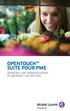 OPENTOUCH SUITE POUR PME Simplifiez vos communications et optimisez vos activités Serveur de communication puissant OmniPCX Office Rich Communication Edition (RCE) Un serveur de communication flexible
OPENTOUCH SUITE POUR PME Simplifiez vos communications et optimisez vos activités Serveur de communication puissant OmniPCX Office Rich Communication Edition (RCE) Un serveur de communication flexible
1. Généralités... 3 1.1 Certifications... 3 1.2 Ouverture du carton... 3. 1.2.1 Contenu de la boîte... 3
 DS1093-105B FRANÇAIS INDEX 1. Généralités... 3 1.1 Certifications... 3 1.2 Ouverture du carton... 3 1.2.1 Contenu de la boîte... 3 2 Installation... 4 2.1 Installation des matériels Réf. 1093/184M11 Réf.
DS1093-105B FRANÇAIS INDEX 1. Généralités... 3 1.1 Certifications... 3 1.2 Ouverture du carton... 3 1.2.1 Contenu de la boîte... 3 2 Installation... 4 2.1 Installation des matériels Réf. 1093/184M11 Réf.
Installation d une camera vidéo de surveillance à distance de personnes dépendantes sur PC et téléphone portable (Smartphone)
 Installation d une camera vidéo de surveillance à distance de personnes dépendantes sur PC et téléphone portable (Smartphone) Philippe GREBET, fils d une personne atteinte de la Maladie d Alzheimer depuis
Installation d une camera vidéo de surveillance à distance de personnes dépendantes sur PC et téléphone portable (Smartphone) Philippe GREBET, fils d une personne atteinte de la Maladie d Alzheimer depuis
/ kit camping-car - modèle avec 2 panneaux
 / En quelques mots / Exemple de composition de kit (100W) : Merci pour l achat de ce kit solaire pour camping-car. Ce kit est composé de : -2 panneaux solaires -1 régulateur solaire surveillant la charge
/ En quelques mots / Exemple de composition de kit (100W) : Merci pour l achat de ce kit solaire pour camping-car. Ce kit est composé de : -2 panneaux solaires -1 régulateur solaire surveillant la charge
SYSTEME D ALARME CONNECTE. Guide d installation et d utilisation
 SYSTEME D ALARME CONNECTE Guide d installation et d utilisation Bienvenue sommaire Vous venez de faire l acquisition de Home by SFR, système assurant la sécurité de votre domicile. Afin que la prise en
SYSTEME D ALARME CONNECTE Guide d installation et d utilisation Bienvenue sommaire Vous venez de faire l acquisition de Home by SFR, système assurant la sécurité de votre domicile. Afin que la prise en
Enregistreur Energie Electrique et Tele Surveillance GTB8 sur RESEAUX IP ETHERNET
 Enregistreur Energie Electrique et Tele Surveillance GTB8 sur RESEAUX IP ETHERNET GTB8 ETHERNET Géré par Interface WEB Réseau LOCAL ETHERNET (Filaire / ) Accès à distance Page: 1 / 6 Page: 1 / 6 Matériels
Enregistreur Energie Electrique et Tele Surveillance GTB8 sur RESEAUX IP ETHERNET GTB8 ETHERNET Géré par Interface WEB Réseau LOCAL ETHERNET (Filaire / ) Accès à distance Page: 1 / 6 Page: 1 / 6 Matériels
FACULTE DES SCIENCES ET TECHNIQUES FES SAIS MASTER SYSTEMES INTELLIGENTS ET RESEAUX MST SIR 2014 TP WIFI. Encadré par PR.
 FACULTE DES SCIENCES ET TECHNIQUES FES SAIS MASTER SYSTEMES INTELLIGENTS ET RESEAUX MST SIR 2014 TP WIFI Encadré par PR.AHLAM BEGEDOURI Abdelhamid El hassani Mohamed Ouddaf Nacer Harti Yahya kharban Hatim
FACULTE DES SCIENCES ET TECHNIQUES FES SAIS MASTER SYSTEMES INTELLIGENTS ET RESEAUX MST SIR 2014 TP WIFI Encadré par PR.AHLAM BEGEDOURI Abdelhamid El hassani Mohamed Ouddaf Nacer Harti Yahya kharban Hatim
2. Pour accéder au Prêt numérique, écrivez http://bibliomontreal.com/ dans la barre d adresse de votre navigateur Web.
 Pour accéder au Prêt numérique 1. Le mot de passe pour accéder à votre dossier dans le catalogue Nelligan est requis. a. Pour créer un mot de passe, écrivez le lien suivant dans la barre d adresse du navigateur
Pour accéder au Prêt numérique 1. Le mot de passe pour accéder à votre dossier dans le catalogue Nelligan est requis. a. Pour créer un mot de passe, écrivez le lien suivant dans la barre d adresse du navigateur
Poste virtuel. Installation du client CITRIX RECEIVER
 SITEL Poste virtuel Installation du client CITRIX RECEIVER DOCUMENTATION UTILISATEUR Service informatique et télématique E-mail: hotline.sitel@unine.ch Téléphone : +41 32 718 20 10 www.unine.ch/sitel Table
SITEL Poste virtuel Installation du client CITRIX RECEIVER DOCUMENTATION UTILISATEUR Service informatique et télématique E-mail: hotline.sitel@unine.ch Téléphone : +41 32 718 20 10 www.unine.ch/sitel Table
Product positioning. Caméra Cloud d'extérieur PoE HD DCS-2310L/ Caméra Cloud HD sans fil d'extérieur DCS-2332L
 Product positioning Dernière mise à jour : novembre 2012 Caméra Cloud d'extérieur PoE HD DCS-2310L/ Caméra Cloud HD sans fil d'extérieur DCS-2332L Scénarios utilisateurs Les particuliers qui souhaitent
Product positioning Dernière mise à jour : novembre 2012 Caméra Cloud d'extérieur PoE HD DCS-2310L/ Caméra Cloud HD sans fil d'extérieur DCS-2332L Scénarios utilisateurs Les particuliers qui souhaitent
كر اس الشروط الفني ة اخلاص ة
 اجلمهورية التونسية وزارة التعليم العالي والبحث العلمي جامعة املنستري كر اس الشروط الفني ة اخلاص ة Camera de Surveillance interne Full HD Camera Jour/Nuit IP Camera Norme : IP66 Caméra capteur : 1/2 2 Méga
اجلمهورية التونسية وزارة التعليم العالي والبحث العلمي جامعة املنستري كر اس الشروط الفني ة اخلاص ة Camera de Surveillance interne Full HD Camera Jour/Nuit IP Camera Norme : IP66 Caméra capteur : 1/2 2 Méga
UP 588/13 5WG1 588-2AB13
 Informations Technique Description du produit et de ses fonctionnalités Dans le menu «Réglage» vous avez le choix entre 4 styles d affichage. Les accessoires suivants sont nécessaires: è è è 5WG1 588 8AB14
Informations Technique Description du produit et de ses fonctionnalités Dans le menu «Réglage» vous avez le choix entre 4 styles d affichage. Les accessoires suivants sont nécessaires: è è è 5WG1 588 8AB14
SOMMAIRE 1 CONSIGNES DE SECURITE... 4 1.1 INFORMATIONS IMPORTANTES... 4 1.2 CONFORMITE ET ENVIRONNEMENT... 5 2 DESCRIPTIF... 6 2.2 LYNX-F-CAM...
 1 SOMMAIRE 1 CONSIGNES DE SECURITE... 4 1.1 INFORMATIONS IMPORTANTES... 4 1.2 CONFORMITE ET ENVIRONNEMENT... 5 2 DESCRIPTIF... 6 2.1 LYNX-M-CAM... 6 2.2 LYNX-F-CAM... 6 2.3 LYNX-EX-CAM... 7 2.4 CONTENU...
1 SOMMAIRE 1 CONSIGNES DE SECURITE... 4 1.1 INFORMATIONS IMPORTANTES... 4 1.2 CONFORMITE ET ENVIRONNEMENT... 5 2 DESCRIPTIF... 6 2.1 LYNX-M-CAM... 6 2.2 LYNX-F-CAM... 6 2.3 LYNX-EX-CAM... 7 2.4 CONTENU...
ScoopFone. www.aeta-audio.com. Prise en main rapide
 ScoopFone www.aeta-audio.com Prise en main rapide Les spécifications peuvent changer sans préavis 55 000 081-F 2015 Face avant et contrôles 4 6 9 10 12 13 14 1 2 3 20 21 5 7 8 1. Niveau de contrôle: Ce
ScoopFone www.aeta-audio.com Prise en main rapide Les spécifications peuvent changer sans préavis 55 000 081-F 2015 Face avant et contrôles 4 6 9 10 12 13 14 1 2 3 20 21 5 7 8 1. Niveau de contrôle: Ce
CAMERA IP HEDEN CLOUD MANUEL D UTILISATION
 CAMERA IP HEDEN CLOUD MANUEL D UTILISATION Copyright 2013 PCA FRANCE. Tous Droits Réservés. www.heden.fr www.heden.fr Sommaire CAMERAS IP HEDEN CLOUD Manuel d utilisation 1 - CONTENU... 3 2 - BRANCHEMENT...
CAMERA IP HEDEN CLOUD MANUEL D UTILISATION Copyright 2013 PCA FRANCE. Tous Droits Réservés. www.heden.fr www.heden.fr Sommaire CAMERAS IP HEDEN CLOUD Manuel d utilisation 1 - CONTENU... 3 2 - BRANCHEMENT...
BALISE GPS. Modèle EOLE. MANUEL INSTALLATEUR Version 3.4 GPS+GSM+SMS/GPRS
 BALISE GPS GPS+GSM+SMS/GPRS Modèle EOLE MANUEL INSTALLATEUR Version 3.4 Vous venez de faire l acquisition de notre balise EOLE et nous vous remercions de votre confiance. EOLE est une balise utilisant
BALISE GPS GPS+GSM+SMS/GPRS Modèle EOLE MANUEL INSTALLATEUR Version 3.4 Vous venez de faire l acquisition de notre balise EOLE et nous vous remercions de votre confiance. EOLE est une balise utilisant
GUIDE DE DÉMARRAGE RAPIDE
 GUIDE DE DÉMARRAGE RAPIDE Bienvenue dans SugarSync. Ce guide explique comment installer SugarSync sur votre ordinateur principal, configurer vos dossiers à synchroniser dans le cloud SugarSync. et utiliser
GUIDE DE DÉMARRAGE RAPIDE Bienvenue dans SugarSync. Ce guide explique comment installer SugarSync sur votre ordinateur principal, configurer vos dossiers à synchroniser dans le cloud SugarSync. et utiliser
SUITE OPENTOUCH POUR LES PME
 SUITE OPENTOUCH POUR LES PME La réponse à tous vos besoins de communication voix et données Serveur de communication puissant OmniPCX Office Rich Communication Edition (RCE) Un serveur de communication
SUITE OPENTOUCH POUR LES PME La réponse à tous vos besoins de communication voix et données Serveur de communication puissant OmniPCX Office Rich Communication Edition (RCE) Un serveur de communication
1 Présentation de votre CPLine WiFi
 1 Sommaire 1 Présentation de votre CPLine WiFi... 3 1.1 Informations importantes... 3 1.2 Consignes de sécurité:... 4 1.3 Introduction... 4 1.4 Contenu de la boîte... 4 2 Description des voyants et boutons...
1 Sommaire 1 Présentation de votre CPLine WiFi... 3 1.1 Informations importantes... 3 1.2 Consignes de sécurité:... 4 1.3 Introduction... 4 1.4 Contenu de la boîte... 4 2 Description des voyants et boutons...
Liseuses et tablettes électroniques
 Liseuses et tablettes électroniques Technologies de l information Service des bibliothèques Université du Québec à Montréal 2012-12-02 TABLE DES MATIÈRES 1. Adobe Digital Edition... 2 1.1 Installation
Liseuses et tablettes électroniques Technologies de l information Service des bibliothèques Université du Québec à Montréal 2012-12-02 TABLE DES MATIÈRES 1. Adobe Digital Edition... 2 1.1 Installation
Se connecter en WiFi à une Freebox
 Se connecter en WiFi à une Freebox L opération décrite se décompose en 3 parties : - La vérification des pré-requis : disposition des matériels, paramétrage et configuration des éléments réseaux - Récupération
Se connecter en WiFi à une Freebox L opération décrite se décompose en 3 parties : - La vérification des pré-requis : disposition des matériels, paramétrage et configuration des éléments réseaux - Récupération
Système M-Bus NIEVEAU TERRAIN NIVEAU AUTOMATION NIVEAU GESTION. Domaines d'application
 5 657 ENERGY MONITORING ET CONTROLLING EMC MeterProxy pour M-Bus CSM30.001 L'Energy Monitoring & Controlling EMC est un outil de gestion d'énergie d'utilisation aisée pour la surveillance et le contrôle
5 657 ENERGY MONITORING ET CONTROLLING EMC MeterProxy pour M-Bus CSM30.001 L'Energy Monitoring & Controlling EMC est un outil de gestion d'énergie d'utilisation aisée pour la surveillance et le contrôle
Guide d installation. Adaptateur CPL extension Wi-Fi
 Guide d installation Adaptateur CPL extension Wi-Fi 43693 1 Adaptateur CPL extension Wi-Fi Une solution sans fil, via le réseau éléctrique, pour connecter votre décodeur au modem, quel que soit l endroit
Guide d installation Adaptateur CPL extension Wi-Fi 43693 1 Adaptateur CPL extension Wi-Fi Une solution sans fil, via le réseau éléctrique, pour connecter votre décodeur au modem, quel que soit l endroit
Guide de connexion ROUTEUR THOMSON SPEEDTOUCH 510 Internet Oléane Open
 Guide de connexion ROUTEUR THOMSON SPEEDTOUCH 510 Internet Oléane Open Guide de connexion routeur Thomson ST 510 version 2 Internet Oléane Open - 1/32 INTRODUCTION Vous venez de souscrire à l offre Oléane
Guide de connexion ROUTEUR THOMSON SPEEDTOUCH 510 Internet Oléane Open Guide de connexion routeur Thomson ST 510 version 2 Internet Oléane Open - 1/32 INTRODUCTION Vous venez de souscrire à l offre Oléane
CAMERA DOME AMELIORÉE DE SURVEILLANCE EN RÉSEAU GUIDE D INSTALLATION
 CAMERA DOME AMELIORÉE DE SURVEILLANCE EN RÉSEAU GUIDE D INSTALLATION Veuillez lire les instructions minutieusement avant l utilisation et les conserver pour leur consultation future. 1. VUE D ENSEMBLE
CAMERA DOME AMELIORÉE DE SURVEILLANCE EN RÉSEAU GUIDE D INSTALLATION Veuillez lire les instructions minutieusement avant l utilisation et les conserver pour leur consultation future. 1. VUE D ENSEMBLE
Répéteur WiFi 108216 V1. www.avidsen.com
 Répéteur WiFi 108216 V1 www.avidsen.com Important Avant de mettre votre produit en service, veuillez lire attentivement cette notice pour vous familiariser avec son fonctionnement. Dans le souci d une
Répéteur WiFi 108216 V1 www.avidsen.com Important Avant de mettre votre produit en service, veuillez lire attentivement cette notice pour vous familiariser avec son fonctionnement. Dans le souci d une
Soutien technique. Contenu de la boîte. Guide d installation du routeur-modem sans fil ADSL2+ N300 DGN2200v4
 Soutien technique Nous vous remercions d'avoir choisi les produits NETGEAR. NETGEAR vous recommande de n'utiliser que les ressources de soutien officielles de NETGEAR. Après l'installation de votre appareil,
Soutien technique Nous vous remercions d'avoir choisi les produits NETGEAR. NETGEAR vous recommande de n'utiliser que les ressources de soutien officielles de NETGEAR. Après l'installation de votre appareil,
Gamme MyFox : Centrale MyFox
 Gamme MyFox : Centrale MyFox Réf. DIV006509 Désignation : Centrale MyFox Home Control 2 Référence : FO 0103 Code EAN : 3700530130310 Comptabilité 100% Récepteurs Domotique DIO/Chacon et accessoires My
Gamme MyFox : Centrale MyFox Réf. DIV006509 Désignation : Centrale MyFox Home Control 2 Référence : FO 0103 Code EAN : 3700530130310 Comptabilité 100% Récepteurs Domotique DIO/Chacon et accessoires My
Data loggers SOFREL LT/LT-US Solutions réseaux d eaux usées
 Data loggers SOFREL LT/LT-US Solutions réseaux d eaux usées Les data loggers SOFREL LT et LT-US ont été conçus pour la surveillance des réseaux d eaux usées et pluviales (collecteurs, déversoirs d orage,
Data loggers SOFREL LT/LT-US Solutions réseaux d eaux usées Les data loggers SOFREL LT et LT-US ont été conçus pour la surveillance des réseaux d eaux usées et pluviales (collecteurs, déversoirs d orage,
CAMERA IP INTERIEURE MANUEL D UTILISATION
 CAMERA IP INTERIEURE MANUEL D UTILISATION Version Vision Cam 2.2.3.3 CAMHED04IPB : Filaire / Blanc CAMHED04IPN : Filaire / Noir CAMHED04IPWB : Wifi / Blanc CAMHED04IPWN : Wifi / Noir Copyright 2012 PCA
CAMERA IP INTERIEURE MANUEL D UTILISATION Version Vision Cam 2.2.3.3 CAMHED04IPB : Filaire / Blanc CAMHED04IPN : Filaire / Noir CAMHED04IPWB : Wifi / Blanc CAMHED04IPWN : Wifi / Noir Copyright 2012 PCA
04 NoteCart. 10 NoteCart Simple. 15 NoteLocker SOMMAIRE. Équipements standards p.07 Équipements en option p.08 Références produits p.
 SOMMAIRE 04 NoteCart Équipements standards p.07 Équipements en option p.08 Références produits p.28 10 NoteCart Simple Équipements standards p.13 Équipements en option p.14 Références produits p.30 15
SOMMAIRE 04 NoteCart Équipements standards p.07 Équipements en option p.08 Références produits p.28 10 NoteCart Simple Équipements standards p.13 Équipements en option p.14 Références produits p.30 15
Centrale d alarme DA996
 Centrale d alarme DA996 Référence : 7827 La DA-996 est une centrale d alarme pour 6 circuits indépendants les uns des autres, avec ou sans temporisation, fonctions 24 heures, sirène, alerte et incendie.
Centrale d alarme DA996 Référence : 7827 La DA-996 est une centrale d alarme pour 6 circuits indépendants les uns des autres, avec ou sans temporisation, fonctions 24 heures, sirène, alerte et incendie.
GUIDE DE DÉMARRAGE RAPIDE
 GUIDE DE DÉMARRAGE RAPIDE Lorsque vous utilisez votre caméra GoPro dans le cadre de vos activités sportives, faites toujours attention à ce qui se passe autour de vous afin d éviter de vous blesser, blesser
GUIDE DE DÉMARRAGE RAPIDE Lorsque vous utilisez votre caméra GoPro dans le cadre de vos activités sportives, faites toujours attention à ce qui se passe autour de vous afin d éviter de vous blesser, blesser
Thomson ST 2030 guide de configuration et d utilisation
 Thomson ST 2030 guide de configuration et d utilisation 1 Thomson_ST2030_V_1.52_guide de configuration_fr_v1.doc Ce document vous permettra d effectuer la configuration du service VTX VoiceIP sur le téléphone
Thomson ST 2030 guide de configuration et d utilisation 1 Thomson_ST2030_V_1.52_guide de configuration_fr_v1.doc Ce document vous permettra d effectuer la configuration du service VTX VoiceIP sur le téléphone
Dongle WiFi de QUMI Manuel de l utilisateur
 Dongle WiFi de QUMI Manuel de l utilisateur (Nom du modèle : QW-Wifi10) Version : 1.1 Date : 6 décembre 2011 **Avant d'utiliser la dongle WiFi, vérifiez en premier la version du logiciel QUMI.** Comment
Dongle WiFi de QUMI Manuel de l utilisateur (Nom du modèle : QW-Wifi10) Version : 1.1 Date : 6 décembre 2011 **Avant d'utiliser la dongle WiFi, vérifiez en premier la version du logiciel QUMI.** Comment
Module TAC4 TCP/IP ou GPRS
 Manuel d Installation et d utilisation Module TAC4 TCP/IP ou GPRS www.aldes.com TABLE DES MATIERES 1. FONCTIONNALITES DE LA REGULATION... 3 2. PRINCIPE DE FONCTIONNEMENT...4 3. Quel module choisir : TCP/IP
Manuel d Installation et d utilisation Module TAC4 TCP/IP ou GPRS www.aldes.com TABLE DES MATIERES 1. FONCTIONNALITES DE LA REGULATION... 3 2. PRINCIPE DE FONCTIONNEMENT...4 3. Quel module choisir : TCP/IP
Pourquoi utiliser SharePoint?
 Pourquoi utiliser SharePoint? Partage de Fichiers Accès distant aux informations Mise à jour permanente Gestion électronique de documents (GED) Notifications / Alertes Workflow / Flux de travail Extranet
Pourquoi utiliser SharePoint? Partage de Fichiers Accès distant aux informations Mise à jour permanente Gestion électronique de documents (GED) Notifications / Alertes Workflow / Flux de travail Extranet
Foire aux questions sur Christie Brio
 Foire aux questions sur Christie Brio Qu est-ce que Christie Brio? Christie Brio est une solution de collaboration et de présentation compatible réseau qui permet à plusieurs utilisateurs de partager,
Foire aux questions sur Christie Brio Qu est-ce que Christie Brio? Christie Brio est une solution de collaboration et de présentation compatible réseau qui permet à plusieurs utilisateurs de partager,
CAMERA IP EXTERIEURE DÔME MANUEL D UTILISATION
 CAMERA IP EXTERIEURE DÔME MANUEL D UTILISATION Version Vision Cam 6.1.3 Référence : CAMH06IPWE - Wifi Copyright 2012 PCA FRANCE. Tous Droits Réservés. www.heden.fr Sommaire PREFACE... 2 1 - CONTENU...
CAMERA IP EXTERIEURE DÔME MANUEL D UTILISATION Version Vision Cam 6.1.3 Référence : CAMH06IPWE - Wifi Copyright 2012 PCA FRANCE. Tous Droits Réservés. www.heden.fr Sommaire PREFACE... 2 1 - CONTENU...
domovea Portier tebis
 domovea Portier tebis SOMMAIRE SOMMAIRE Page 1. INTRODUCTION... 2 1.1 OBJET DU DOCUMENT... 2 2. VIDEO UNIQUEMENT (SANS SON), BASE SUR CAMERA IP... 3 2.1 ARCHITECTURE... 3 2.2 CONFIGURATION... 4 2.2.1 Creation
domovea Portier tebis SOMMAIRE SOMMAIRE Page 1. INTRODUCTION... 2 1.1 OBJET DU DOCUMENT... 2 2. VIDEO UNIQUEMENT (SANS SON), BASE SUR CAMERA IP... 3 2.1 ARCHITECTURE... 3 2.2 CONFIGURATION... 4 2.2.1 Creation
Guide d installation rapide
 Guide d installation rapide Ce produit peut s installe r à l aide de n importe quel navigate ur du marché, par exemple Internet Explorer 6 ou Netscape Navigator 6.2.3. DSL-G604T Routeur ADSL sans fil Avant
Guide d installation rapide Ce produit peut s installe r à l aide de n importe quel navigate ur du marché, par exemple Internet Explorer 6 ou Netscape Navigator 6.2.3. DSL-G604T Routeur ADSL sans fil Avant
Mise en service HORUS version HTTP
 HTTP 1 / 8 Mise en service HORUS version HTTP Date Indice Nature des modifications Rédaction Nom/visa 03/05/06 A Première rédaction XI Vérification Nom/visa Approbation Nom/visa HTTP 2 / 8 SOMMAIRE 1)
HTTP 1 / 8 Mise en service HORUS version HTTP Date Indice Nature des modifications Rédaction Nom/visa 03/05/06 A Première rédaction XI Vérification Nom/visa Approbation Nom/visa HTTP 2 / 8 SOMMAIRE 1)
